Maršrutizatorius nemato interneto kabelio. Wan uostas neveikia

- 2028
- 275
- Raul Becker
Maršrutizatorius nemato interneto kabelio. Wan uostas neveikia
Mes jau apsvarstėme daugelio problemų sprendimus, su kuriais galima susidurti nustatant maršrutizatorių. Šiame straipsnyje pabandysime išsiaiškinti, kodėl maršrutizatorius nemato interneto kabelio, jungiančio su WAN jungtimi. Apsvarstykite skirtingus atvejus ir galimus sprendimus. Reikėtų pažymėti, kad maršrutizatorius gali tiesiog nustoti matyti WAN laidą, net jei viskas veikė prieš tai. Mes apsvarstysime skirtingų gamintojų maršrutizatorių pavyzdį: „TP-Link“, „ASUS“, „D-Link“, „Zyxel“ ir T. D. Jų darbo principas nesiskiria, o tai reiškia, kad priežastys ir problemos beveik visada yra vienodos.
Tvarkykime. Yra maršrutizatorius, jis platina internetą per „Wi-Fi“ ir „Cable“. Kad jis gali platinti šį internetą, turite prijungti internetą prie jo. Norėdami prisijungti prie interneto, maršrutizatoriuje yra speciali WAN jungtis (ji vis tiek gali būti pasirašyta kaip internetas arba „Ethernet“). Mes prijungiame laidą, kuriame gauname internetą: tinklo laidą iš teikėjo arba iš modemo. Panašu, kad taip (nuotrauka maršrutizatoriaus TP-Link TL-WR741ND pavyzdyje):

Čia viskas paprasta ir aišku. Ir problema ta, kad kartais maršrutizatorius tiesiog atsisako pamatyti kabelį, kuris yra prijungtas prie „Wan Porto“. Gali būti kelios priežastys, mes apie juos kalbėsime toliau. Akivaizdu, kad jei maršrutizatorius nemato interneto kabelio, jis negali prisijungti prie jo. Ir jei jis negali prisijungti prie interneto, jis negali jo paskirstyti. Ir paaiškėja, kad turime „Wi-Fi“ tinklą, neturintį prieigos prie interneto. Когд на комютере подключение "ораничено", или "дез достуа к к нернету" ыыarti.
Atminkite, kad labai dažnai nustatymai yra nustatyti prisijungti prie teikėjo. Nurodykite netinkamą ryšio tipą ir parametrus. Ir dažniausiai maršrutizatorius tiesiog negali prisijungti prie interneto. Aš rašiau apie šią problemą ir jos sprendimą straipsnyje: Nustatydamas maršrutizatorių rašau „be prieigos prie interneto“ arba „Limited“ ir nėra jokio ryšio su internete. Būtinai įsitikinkite, kad teisingai nustatykite ryšio parametrus maršrutizatoriaus nustatymuose. Bet pirmiausia pažvelkite į galimas problemas.
Priežastys, kodėl maršrutizatorius nereaguoja į interneto kabelio prijungimą
Eikime, kad visi ryšio niuansai suprastų, kokia problema.
1 Išskirkite problemas teikėjo pusėje. Visų pirma, turite įsitikinti, kad internetas veikia be maršrutizatoriaus. Pats teisingiausias būdas yra prijungti laidą iš teikėjo tiesiai prie kompiuterio tinklo plokštės (gali tekti sukonfigūruoti internetą kompiuteryje). Jei viskas veikia tiesiogiai, bet ne per maršrutizatorių, tada pažvelkite į instrukcijas toliau.
Jei internetas taip pat neveikia kompiuteryje, tada greičiausiai problemos interneto teikėjo pusėje. Skambinkite palaikant ir paaiškinkite. Galbūt jie turi tam tikrų problemų, arba jūs tiesiog turite pinigų sąskaitoje.
2 Patikrinkite WAN laido ryšį. Įjunkite maršrutizatoriaus galią. Patikrinkite, ar laidas prijungtas WAN jungtyje. Atjunkite ir dar kartą prijunkite. Galbūt jis tiesiog pasitraukė, arba jūs nespaudėte jo iki galo.

3 Mes žiūrime į WAN jungties indikatoriaus darbą. Beveik visuose maršrutizatoriuose yra indikatorius, kuris šviečia (blyksteles), kai prijungiate laidą prie WAN prievado. Būtinai atkreipkite dėmesį į tai. Paprastai šalia jos yra interneto piktograma arba užrašas WAN.
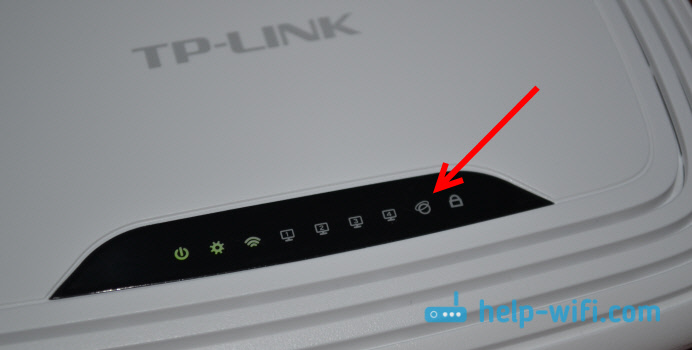
Jei turite šį indikatorių, tada maršrutizatorius mato interneto kabelį. Ir atvejis yra nustatymas. Straipsnio pradžioje aš pateikiau nuorodą į straipsnį su šios problemos sprendimu. Arba tiesiog atidarykite mūsų svetainės instrukcijas, kaip nustatyti maršrutizatorių, ir nustatykite jį.
Na, jei galia įjungta, kabelis yra prijungtas ir Indikatorius (Paw) WAN visai nedegina, Taigi problema greičiausiai kyla pačiame maršrutizatoriuje (pavyzdžiui, WAN prievadas sudegė, perskaitytas žemiau) arba laidoje. Patyse nustatymuose negalėsite kažko padaryti.
4 Patikrinkite interneto kabelio darbą. Kalbant apie patį kabelį iš interneto tiekėjo, ten gali būti tiesiog perkelti. Ir tai tiesiog reikia iš naujo. Bet jei internetas veikia kompiuteryje, tada kabelio problemą galima pašalinti.
Galite pabandyti perkelti patį laidą ir tuo metu pažiūrėti į ryšio indikatorių, maršruto skydelyje. Jei kažkas ten nueis, greičiausiai tai suprasite, nes indikatorius užsidegs.
Ir jei nustatote, kad problema yra tinklo kabelinėje kabele, tada ji turi būti pakartotinai suspaudžiama. Tai galite padaryti patys, bet jums reikia specialaus įrankio. Lengviausias būdas yra paskambinti specialistui iš savo teikėjo.
Maršrutizatorius nemato WAN laido. Kaip išspręsti problemą?
Jei vis tiek sužinosite, kad problema yra maršrutizatoriuje (o interneto indikatorius nedega), tada nėra daug parinkčių. Tuo atveju, jei WAN prievadas sudegė, ir tai yra labiausiai paplitusi problema (iš tų, kurie gali būti maršrutizatoriaus pusėje), tada galite pabandyti mirksėti alternatyvi programinė įranga ir pakeisti LAN WAN prievadą LAN uostas su uostu. Parašysiu apie tai žemiau išsamiau.
Kalbant apie nustatymus, mažai tikėtina, kad galite ką nors padaryti.
Būtinai iš naujo nustatykite maršrutizatoriaus nustatymus. 10 sekundžių spustelėkite mygtuką RESET (RESET), kai įrenginys įjungtas. Čia pateikiamos „Asus“ maršrutizatoriaus pavyzdžio instrukcijos.
„TP-Link“ maršrutizatoriuose, bandydami sukonfigūruoti internetą („Wan“ skirtuke valdymo skydelyje) pamatysite užrašą Wan prievadas nėra pritvirtintas! (Kabelis neįdedamas į WAN prievadą!).
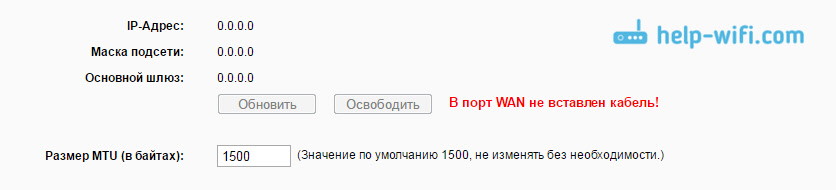
Viskas priklauso nuo jūsų maršrutizatoriaus modelio. Bet kokiu atveju, internetas neveiks, nes maršrutizatorius negali nustatyti WAN laido.
Jei degė maršrutizatoriaus WAN prievadas
Jis nėra retai deginamas pats WAN uostas. Na, akivaizdu, kad nė vienas kabelio maršrutizatorius nematys kokio nors kabelio. Paprastai tai atsitinka po perkūnijos ar galios problemų. Nors nebūtinai, gali būti ir kitų priežasčių. Tačiau stipriame perkūnijoje geriau išjungti tinklo laidą iš WAN maršrutizatoriaus prievado. Dėl viso pikto.
Ką daryti tokioje situacijoje? Galite remontuoti maršrutizatorių arba nusipirkti naują. Bet yra dar viena galimybė. Jei „Wan“ prievadas tikrai sudegė, o „Wi-Fi“ tinklas ir pats maršrutizatorius veikia normaliai, o jūs galite pereiti prie jo nustatymų, galite pabandyti mirksėti alternatyvi programinė įranga, kuri turi galimybę priskirti vieną iš LAN prievadų, į kuriuos įeina LAN prievadai WAN uosto vaidmuo. Pabandysiu išsamiau parašyti apie šį metodą atskirame straipsnyje. Tuo tarpu galite ieškoti tokios maršrutizatoriaus programinės įrangos internete internete. Paklauskite apie šią užklausą: „Alternatyvi„ TP-Link TL-WR841N “programinė įranga“. Ten jūsų maršrutizatoriaus modelis tiesiog pakeičia savo maršrutizatorių.
Ne tai, kad viskas pavyks, bet jūs galite pabandyti. Be to, atsižvelgiant į tai, kad kitaip greičiausiai turėsite nusipirkti naują maršrutizatorių.
Išvados
Jei sužinojote, kad problema yra ne kabelinėje, o ne tiekėjoje, o pačiame maršrutizatoriuje (o WAN indikatorius nedega), tai greičiausiai yra techninis suskirstymas. Kaip jau sužinojome aukščiau, Wan uostas paprastai dega. Be to, maršrutizatoriaus taisymas/pakeitimas arba pabandykite mirksėti alternatyvi programinė įranga ir naudokite LAN prievadą, o ne WAN. Taip pat galite patikrinti maršrutizatorių, pavyzdžiui, iš draugų. Prijungiant jį prie jų interneto.
- « Virtualus maršrutizatorius plius neveda į virtualų maršrutizatorių plius
- „Wi-Fi“ tinklo kompiuteris „Windows 7“ ir „Windows 8“ su prieiga prie interneto »

